Comment se connecter sur WordPress Admin : Un guide complet
Publié: 2023-06-13Si vous ne savez pas comment vous connecter à l'administrateur WordPress, ne vous inquiétez pas, vous n'êtes pas le seul.
Pour de nombreux nouveaux venus sur WordPress, la page de connexion de la plateforme peut être difficile à localiser au début.
La bonne nouvelle est qu'une fois que vous savez où chercher, il est si facile à trouver que vous n'aurez plus jamais de problème pour vous connecter.
Ci-dessous, nous avons fourni des instructions étape par étape qui vous montrent à quel point il est simple de se connecter à votre tableau de bord WordPress en quelques secondes.
Comment se connecter sur WordPress Admin via une URL
Le moyen le plus simple d'accéder à votre zone d'administration WordPress consiste à utiliser l'URL de connexion WordPress.
Il s'agit de votre adresse Web avec /WP-Admin à la fin, par exemple :
https://votresiteweb.com/wp-admin
Ou
https://www.mikesecommercestore.com/wp-admin
Là, vous pouvez entrer votre nom d'utilisateur et votre mot de passe dans la case prévue à cet effet, et vous serez connecté à votre zone de tableau de bord WordPress.
L'article continue ci-dessous
Une URL de connexion WordPress alternative
S'il y a une raison pour laquelle yourwebsite.com/wp-admin ne fonctionne pas, vous pouvez toujours accéder directement à l'URL de la page de connexion en tapant son nom de fichier (wp-login.php) après votre adresse Web à la place.
Cela ressemblerait à ceci :
https://votresiteweb.com/wp-login.php
https://mikesecommercestore.com/wp-login.php
Comment accéder au tableau de bord WordPress dans un sous-répertoire
Les instructions ci-dessus ne fonctionnent que si votre site Web est installé dans le répertoire racine de votre serveur d'hébergement.
S'il est enregistré dans un sous-répertoire, tel que /blog/ ou /WordPress/, vous devez l'ajouter à votre URL, par exemple :
https://votresiteweb.com/blog/wp-admin
https://mikesecommercestore.com/WordPress/wp-login.php
Comment changer votre URL de connexion WordPress
L'utilisation de l'URL de connexion peut être le moyen le plus simple d'accéder à la zone d'administration de WordPress, mais un inconvénient souvent négligé de cette approche est qu'elle vous rend également vulnérable aux tentatives de piratage.
Étant donné que la grande majorité des utilisateurs savent tous que l'ajout de /WP-Admin à une URL est la façon dont vous accédez à la page de connexion WordPress, c'est souvent l'une des premières choses que les attaquants essaieront pour accéder à votre site.
L'article continue ci-dessous
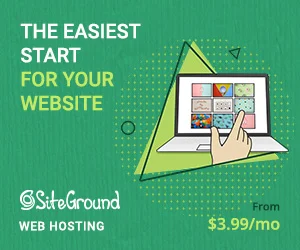
Tout ce qu'ils ont à faire est de taper yourURL.com/wp-admin et d'effectuer une attaque par force brute pour déchiffrer votre mot de passe.
Il y a deux choses que vous pouvez faire à ce sujet. La première consiste à installer une authentification à deux facteurs sur votre site WordPress afin que même si les mauvais acteurs ont votre mot de passe, ils ne puissent pas se connecter à moins qu'ils n'entrent un code de vérification envoyé sur votre smartphone.
Une autre tactique tout aussi efficace consiste à rendre plus difficile (voire impossible) pour les pirates de trouver votre URL de connexion WordPress en premier lieu.
Pour ce faire, vous pouvez utiliser un plugin gratuit comme WPS Hide Login, qui vous permet de définir une URL personnalisée pour accéder à la page de connexion, telle que :
Votresiteweb.com/HumptyDumpty
Ou, mieux encore, une chaîne de caractères aléatoire telle que :
Votresiteweb.com/z928gakla0h
Gardez à l'esprit que si vous faites cela, vous ne pourrez plus vous connecter en utilisant /wp-admin ou /wp-login.php, il est donc essentiel que vous vous souveniez de votre nouvelle URL de connexion ou, mieux encore, mettez-la en signet pour la conserver .
2. Via votre hébergeur
La plupart des sociétés d'hébergement Web ont la possibilité de se connecter à l'administrateur WordPress directement depuis votre compte d'hébergement.
Donc, si vous travaillez déjà sur le back-end de votre site et que vous avez rapidement besoin d'accéder à votre tableau de bord WordPress, c'est une autre bonne option.
L'article continue ci-dessous
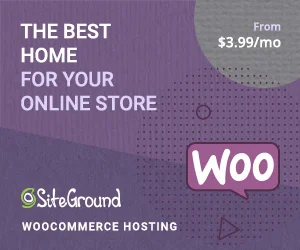
Étant donné que toutes les sociétés d'hébergement conçoivent leurs interfaces utilisateur différemment, il serait impossible de vous fournir des instructions détaillées pour chacune d'elles, alors voici juste un exemple rapide de Hostinger.
Connectez-vous à votre compte d'hébergement et, sous Hébergement Web, sélectionnez Gérer .
Sur votre tableau de bord Hostinger, cliquez sur Modifier le site Web et vous serez directement redirigé vers l'écran de connexion.
Vous pouvez également accéder à votre page de connexion WordPress via le bouton Modifier le site Web du tableau de bord de présentation de Hostinger WordPress.

Pourquoi ne puis-je pas me connecter à WordPress ?
Si vous avez essayé les deux méthodes ci-dessus et que vous ne parvenez toujours pas à vous connecter à WordPress, il peut y avoir plusieurs causes possibles :
1. Votre site Web est en panne
Éliminons d'abord la cause possible la plus évidente, d'accord ?
Si vous êtes comme de nombreux utilisateurs de WordPress, vous avez probablement pris l'habitude de vous connecter directement à votre tableau de bord avant de regarder le front-end de votre site Web.
Donc, si vous faites cela et que vous constatez que la page de connexion n'existe pas du tout, votre première tâche devrait être de vérifier s'il s'agit d'un problème avec la page de connexion elle-même ou l'ensemble de votre site Web.
Ouvrez un nouvel onglet et visitez votre page d'accueil, puis cliquez sur quelques autres pages pour vous assurer que tout est toujours en ligne.
Si c'est le cas, cela signifie qu'il s'agit d'un incident isolé avec la page de connexion. Si votre page d'accueil et votre contenu sont aussi inaccessibles que la zone d'administration, cela signifie que tout votre site Web est hors ligne, auquel cas vous devrez résoudre ce problème avant de revenir à votre page de connexion et de réessayer.
2. URL incorrecte
Une autre raison probable pour laquelle vous ne trouvez pas votre page de connexion WordPress est que vous ne saisissez pas correctement l'URL.
Tout d'abord, vérifiez qu'il n'y a pas de fautes de frappe dans votre URL et que vous utilisez la bonne méthode pour charger la connexion administrateur.
Rappelez-vous, c'est /WP-Admin ou /WP-login.php . Donc, si vous tapez quelque chose comme /wp-admin.php , cela ne fonctionnera pas.
Vous voulez également vous assurer que vous n'oubliez pas d'inclure un sous-répertoire si votre WordPress est installé dans un.
Vous pouvez vérifier si WordPress se trouve dans un sous-répertoire en utilisant FTP ou via le gestionnaire de fichiers de votre hébergeur.
Ouvrez-le et regardez dans le dossier public_html . Il s'agit du répertoire racine de votre site.
Si vous voyez notre installation WordPress dans ce dossier, alors yourdomain.com/wp-admin devrait fonctionner.
S'il y a des sous-dossiers dans votre répertoire racine, vérifiez lequel contient votre WordPress et intégrez le nom du dossier dans votre URL.
Ainsi, pour reprendre l'exemple illustré ci-dessus, YourDomain.com/WP-Admin deviendrait YourDomain.com/WordPress/WP-Admin.
3. Identifiants incorrects
Peut-être que vous pouvez parfaitement trouver l'écran de connexion, mais cela ne fonctionne tout simplement pas.
Si tel est le cas, votre première priorité devrait être d'exclure la possibilité que vous utilisiez un nom d'utilisateur et un mot de passe incorrects.
Pour tester si c'est votre nom d'utilisateur qui pose problème, essayez plutôt d'utiliser l'adresse e-mail associée à votre compte WordPress.
Si cela ne fonctionne pas, réinitialisez votre mot de passe en cliquant sur Perdu votre mot de passe sur l'écran de connexion et en suivant les instructions fournies.
Si aucune des deux méthodes ne vous permet d'entrer, vous pouvez être sûr que ce ne sont pas vos informations d'identification qui posent problème et qu'il est temps d'essayer autre chose.
4. Actualisations et redirections de l'écran de connexion
Peu de problèmes WordPress sont plus frustrants que de saisir le nom d'utilisateur et le mot de passe corrects uniquement pour que la page de connexion s'actualise et vous oblige à recommencer.
Peu importe le nombre de fois où vous saisissez vos informations d'identification et cliquez sur Connexion , la page ne vous connecte que jusqu'à présent avant la réinitialisation.
Si cela vous arrive, il peut s'agir de problèmes avec vos permaliens ou de redirections incorrectes dans votre fichier .htaccess.
Nous avons fourni des étapes pour résoudre ce problème dans notre guide des 40 erreurs WordPress courantes et comment les corriger.
5. Votre site Web a été piraté
Enfin, la raison la plus inquiétante pour laquelle vous ne pouvez pas accéder à votre administrateur WordPress est que des pirates ont pris le contrôle de votre site et vous ont verrouillé en changeant votre mot de passe ou en supprimant complètement votre compte.
La mauvaise nouvelle est que ce n'est que le premier signe d'un problème beaucoup plus important que vous devrez résoudre.
La bonne nouvelle est que même si des acteurs malveillants vous ont donné le coup d'envoi, il existe toujours des moyens de retrouver l'accès.
Consultez notre guide sur les signes que votre site Web a été piraté et que faire à leur sujet pour savoir comment revenir dans WordPress après que votre compte a été compromis.
Comment se connecter sur WordPress Admin : points à retenir
Ainsi, vous savez maintenant non seulement comment vous connecter à l'administrateur WordPress, mais que faire si les méthodes habituelles ne fonctionnent pas.
Pour vous aider à vous souvenir de ce que vous avez appris, récapitulons quelques-uns des principaux points à retenir de ce guide.
- Utilisez /WP-Admin ou /WP-login.php pour vous connecter - Tapez simplement l'un ou l'autre après votre URL pour afficher l'écran de connexion où vous pouvez entrer votre nom d'utilisateur et votre mot de passe.
- Votre page de connexion peut se trouver dans un sous-répertoire – Si vous avez installé WordPress dans un sous-répertoire, vous devrez l'inclure dans l'URL.
- Vous pouvez également accéder à votre espace d'administration WordPress via votre société d'hébergement - Trouvez votre installation WordPress dans votre compte d'hébergement et suivez les instructions pour vous connecter.
- Vous pouvez masquer votre page de connexion avec un plugin – Des outils tels que WPS Hide Login vous permettent de modifier votre URL de connexion WordPress afin que les pirates ne puissent pas la trouver, ce qui en fait un excellent moyen de protéger votre site.
En parlant de sécurité du site, pour plus de conseils sur la façon de tenir les mauvais acteurs à distance, consultez nos 20 meilleurs conseils de sécurité WordPress.
